NEC SpectraView® 1980 Manuel utilisateur
PDF
Download
Document
MultiSync LCD1980SXi Manuel Utilisateur Sommaire Avertissement, Attention ............................................................................................................ Français-1 Déclaration ................................................................................................................................. Français-1 Déclaration de conformité du Département canadien des Communications ............................. Français-2 Déclaration de conformité .......................................................................................................... Français-2 Contenu ..................................................................................................................................... Français-3 Mise en marche rapide .............................................................................................................. Français-4 Commandes ............................................................................................................................... Français-7 Conseils d’utilisation ................................................................................................................ Français-11 Spécifications ........................................................................................................................... Français-13 Fonctionnalités ......................................................................................................................... Français-14 Résolution des problèmes ....................................................................................................... Français-15 Annexe ..................................................................................................................................... Français-16 TCO’99 (Modèle noir) .............................................................................................................. Français-21 TCO’03 (Modèle blanc) ............................................................................................................ Français-22 Informations du constructeur relatives au recyclage et à l’énergie .......................................... Français-23 AVERTISSEMENT POUR ÉVITER LES RISQUES D’INCENDIE OU D’ÉLECTROCUTION, N’EXPOSEZ PAS L’APPAREIL À LA PLUIE OU À L’HUMIDITÉ. DE MÊME, N’UTILISEZ PAS LA PRISE POLARISÉE DE CET APPAREIL AVEC UNE RALLONGE OU D’AUTRES PRISES SI ELLES NE PEUVENT ÊTRE TOTALEMENT ENFONCÉES. N’OUVREZ PAS LE BOÎTIER CAR IL CONTIENT DES COMPOSANTS À HAUTE TENSION. CONFIEZ TOUS LES TRAVAUX DE DÉPANNAGE À DU PERSONNEL TECHNIQUE QUALIFIÉ. ATTENTION ATTENTION: POUR RÉDUIRE LES RISQUES D’ÉLECTROCUTION, VÉRIFIEZ QUE LE CORDON D’ALIMENTATION EST BIEN DÉBRANCHÉ DE LA PRISE MURALE. POUR SUPPRIMER TOUTE ALIMENTATION DE L’APPAREIL, DÉCONNECTEZ LE CORDON D’ALIMENTATION DE LA PRISE SECTEUR. NE PAS ENLEVER LE COUVERCLE (OU L’ARRIÈRE). VOUS NE POUVEZ RÉPARER AUCUNE PIÈCE INTERNE. CONFIEZ TOUS LES TRAVAUX DE DÉPANNAGE À DU PERSONNEL TECHNIQUE QUALIFIÉ. Ce symbole prévient l’utilisateur qu’une tension non isolée dans l’appareil peut être suffisante pour provoquer une électrocution. Il est donc dangereux d’établir le moindre contact avec une pièce située à l’intérieur de cet appareil. Ce symbole prévient l’utilisateur que des documents importants sur l’utilisation et le dépannage de cet appareil sont fournis avec celui-ci. Ils doivent donc être lus attentivement pour éviter tout problème. Attention : Pour utiliser le MultiSync LCD1980SXi avec une alimentation 220-240V CA en Europe, utilisez le cordon d’alimentation livré avec le moniteur. Au Royaume Uni, un cordon d’alimentation approuvé BS avec prise moulée est équipé d’un fusible noir (5 A) installé pour l’utilisation avec cet équipement. Si le cordon d’alimentation n’a pas été livré avec cet équipement, veuillez contacter votre fournisseur. Pour utiliser le MultiSync LCD1980SXi avec une alimentation 220-240V CA en Australie, utilisez le cordon d’alimentation livré avec le moniteur. Si le cordon d’alimentation n’a pas été livré avec cet équipement, veuillez contacter votre fournisseur. Français Dans tous les autres cas, utilisez un cordon d’alimentation conforme aux normes de sécurité et à la tension en vigueur dans votre pays. Déclaration Déclaration du constructeur Nous certifions par le présent document que le moniteur couleur MultiSync LCD1980SXi (L193FH) est conforme à sous la marque suivante : La directive européenne 73/23/EEC : – EN 60950-1 La directive européenne 89/336/EEC : – EN 55022 – EN 61000-3-2 – EN 61000-3-3 – EN 55024 NEC Display Solutions, Ltd. 4-13-23, Shibaura, Minato-Ku Tokyo 108-0023, Japon Windows est une marque déposée de Microsoft Corporation. NEC est une marque déposée de NEC Corporation. ENERGY STAR est une marque commerciale déposée aux États-Unis. OmniColor est une marque déposée de NEC Display Solutions Europe GmbH dans les pays de l’Union Européenne et en Suisse. ErgoDesign est une marque de NEC Display Solutions, Ltd. en Autriche, au Bénélux, au Danemark, en France, en Allemagne, en Italie, en Norvège, en Espagne, en Suède, et au Royaume-Uni. NaViSet est une marque de NEC Display Solutions Europe GmbH dans les pays de l’Union Européenne et en Suisse. MultiSync est une marque déposée de NEC Display Solutions, Ltd. dans les pays suivants : Royaume-Uni, Italie, Autriche, Pays-Bas, Suisse, Suède, Espagne, Danemark, Allemagne, Norvège et Finlande. Tous les autres noms de marques et de produits sont des marques commerciales ou des marques déposées par leurs propriétaires respectifs. En tant que partenaire d’ENERGY STAR®, NEC Display Solutions of America, Inc. a déterminé que ce produit se conforme aux directives d’ENERGY STAR sur l’efficacité énergétique. L’emblème ENERGY STAR n’a pas valeur d’engagement d’EPA sur un produit ou un service. Français-1 Déclaration de conformité du Département canadien des Communications DOC : Cet appareil numérique de classe B respecte toutes les exigences de la réglementation canadienne sur le matériel à l’origine d’interférences. C-UL : Ce produit porte la marque ‘C-UL’ et se conforme aux règlements de sécurité canadiens CAN/CSA C22.2 N° 60950-1. Informations de la FCC 1. Utiliser les câbles spécifiés joints avec le moniteur couleur MultiSync LCD1980SXi (L193FH) pour ne pas interférer avec la réception de radio ou télévision. (1) Le cordon d’alimentation utilisé doit être agréé et en conformité avec les normes de sécurité des États-Unis et respecter les conditions suivantes. Cordon d’alimentation Longueur Forme de la prise Sans blindage à trois conducteurs 2m États-Unis (2) 2. Veuillez utiliser le câble vidéo blindé qui est fourni, mini-connecteur D-SUB à 15 broches vers D-SUB à 15 broches vers DVI ou DVI-D vers DVI-D. L’utilisation d’autres types de câbles et adaptateurs peut provoquer des interférences avec la réception radio et télévision. Cet équipement a été testé et déclaré conforme aux normes relatives au matériel informatique de la classe B, définies dans l’Article 15 des règlements de la FCC. Ces normes sont destinées à assurer une protection suffisante contre les interférences nuisibles dans une installation résidentielle. Cet équipement génère et utilise des fréquences radio qui, en cas d’installation et d’utilisation incorrectes, peuvent être à l’origine d’interférences nuisibles aux communications radio. Cependant, il n’est pas garanti que des interférences n’interviendront pas dans une installation particulière. Si cet équipement génère des interférences nuisibles à la réception radio ou télévision, ce qui peut être déterminé en éteignant et en rallumant l’appareil, l’utilisateur est invité à essayer de résoudre le problème de l’une des manières suivantes : • Réorienter ou déplacer l’antenne de réception. • Augmenter la distance entre l’équipement et le récepteur. • Brancher l’équipement à une prise d’un circuit différent de celui auquel le récepteur est connecté. • Consulter votre revendeur ou un technicien expérimenté en radio et télévision. Si nécessaire, l’utilisateur doit contacter le revendeur ou un technicien expérimenté en radio/télévision qui pourra le conseiller. L’utilisateur peut profiter du livret suivant, préparé par la Commission fédérale des communications : « Comment identifier et résoudre les problèmes d’interférences radio-TV. » Ce livret est disponible au Bureau des Publications du Gouvernement américain, Washington, D.C., 20402, Article n° 004-000-00345-4. Déclaration de conformité Cet appareil est conforme à la partie 15 du règlement FCC. Le fonctionnement est soumis aux deux conditions suivantes. (1) Cet appareil ne peut pas provoquer d’interférence nuisible, et (2) cet appareil doit accepter toute interférence reçue y compris du type pouvant créer un fonctionnement indésirable. Partie responsable pour les États-Unis : Adresse : Tél. : NEC Display Solutions of America, Inc. 500 Park Blvd, Suite 1100 Itasca, Illinois 60143 (630) 467-3000 Type de produit : Moniteur d’affichage Classification de l’équipement : Périphérique de classe B Modèle : MultiSync LCD1980SXi (L193FH) Par le présent document, nous déclarons que l’équipement indiqué ci-dessus est conforme aux normes techniques décrites dans les règlements de la FCC. Français-2 Contenu L’emballage* de votre nouveau moniteur MultiSync LCD NEC doit contenir les éléments suivants : • Moniteur MultiSync LCD1980SXi avec un support ajustable en inclinaison/pivotement/rotation/hauteur • Cordon d’alimentation • Câble de signal vidéo (Mini D-SUB mâle 15 broches vers DVI-A) • Câble de signal vidéo (câble DVI-D vers DVI-D) • Manuel de l’utilisateur • Cache-câbles • CD-ROM (comprenant le manuel utilisateur complet au format PDF). Vous devez disposer de la version 4.0 d’Acrobat Reader sur votre PC pour afficher le manuel de l’utilisateur. Cordon d’alimentation Cache-câbles Manuel de l’utilisateur * Câble DVI-D vers DVI-D CD-ROM N’oubliez pas de conserver la boîte et le matériel d’emballage d’origine pour le cas où vous seriez amené à transporter ou expédier le moniteur. Français-3 Français Câble mini D-SUB mâle 15 broches vers DVI-A Mise en marche rapide Pour connecter le moniteur MultiSync LCD à votre système, conformez-vous aux instructions suivantes : 1. Éteignez votre ordinateur. 2. Pour un PC ou un Mac équipé d’une sortie numérique DVI : Branchez le câble signal DVI au connecteur de la carte graphique de votre système (Figure A.1). Serrez toutes les vis. Pour un PC équipé d’une sortie analogique : Branchez le câble de signal mini-connecteur D-SUB à 15 broches vers DVI-A sur le connecteur de la carte graphique de votre système (Figure A.2). Pour un MAC : Connectez à l’ordinateur l’adaptateur de câble MultiSync pour Macintosh, puis branchez à l’adaptateur le mini-connecteur D-SUB à 15 broches (Figure B.1). Figure A.1 Figure A.2 Adaptateur de câble pour Macintosh (non inclus) Figure B.1 REMARQUE : Certains systèmes Macintosh n’ont pas besoin d’adaptateur de câble. 3. Connectez le câble signal DVI au connecteur situé à l’arrière du moniteur. Mettez en place le câble de signal vidéo (Figure C.1). Ne connectez pas simultanément le VGA et le DVI à l’entrée INPUT 2. REMARQUE : Une mauvaise connexion des câbles risque de provoquer une panne, d’endommager des composants, de nuire à la qualité d’affichage du module LCD ou encore de réduire la durée de vie du module. Rassemblez les câbles et conservez-les dans le support avec le cache-câbles. Il est possible d’attacher le cache-câbles sur le côté avant ou arrière du support inclinable (Figures C.1 et C.2). Vérifiez l’inclinaison, l’élévation et l’abaissement de l’écran du moniteur lorsque vous manipulez les câbles. 4. Connectez une extrémité du cordon d’alimentation à l’arrière du moniteur et l’autre à la prise de courant (Figure C.1). REMARQUE : Veuillez vous reporter à la section Attention de ce manuel pour le choix d’un cordon d’alimentation CA adapté. 5. L’interrupteur de vacances situé sur le côté gauche du moniteur doit être allumé. Allumez le moniteur avec le bouton d’alimentation situé en façade (Figure D.1). REMARQUE : L’interrupteur de vacances est un véritable interrupteur marche/arrêt. Si cet interrupteur est en position arrêt, il est impossible d’allumer le moniteur avec le bouton situé à l’avant. Veuillez NE PAS allumer et éteindre répétitivement. REMARQUE : Pour un MAC muni d’une sortie numérique : Avant de mettre en marche le MAC, le mode NUMÉRIQUE doit être sélectionné pour l’entrée DVI, à l’aide de l’option « SÉLECTION DVI » de l’OSM, et ce, en pressant le bouton « SELECT » puis le bouton « CONTROL » lorsque le câble du signal DVI est raccordé à la prise DVI-I (Entrée1) du moniteur. Dans le cas contraire, le MAC ne se mettra pas en marche. 6. Allumez l’ordinateur. Le réglage automatique sans intervention applique automatiquement au moniteur, pour la plupart des résolutions, les paramètres optimaux en fonction de la configuration initiale. Pour des réglages supplémentaires, utilisez les commandes OSM suivantes : • Contraste Auto. (entrée analogique seulement) • Réglage Auto. (entrée analogique seulement) Vous trouverez une description complète de ces commandes OSM à la section Commandes de ce manuel. REMARQUE : Si vous rencontrez des problèmes, veuillez vous reporter à la section Résolution des problèmes du présent manuel. Français-4 INPUT1 INPUT1 INPUT2 INPUT2 Figure C.2 Figure C.1 Connexion pour produit NEC en option. N’utilisez cette prise que sur indication explicite. Interrupteur de vacances Bouton d’alimentation Élévation et abaissement de l’écran du moniteur Le moniteur peut être levé ou abaissé en mode Portrait ou Paysage. Pour élever ou abaisser l’écran, placez les mains de chaque côté du moniteur et élevez ou abaissez ce dernier à la hauteur qui vous convient (Figure RL.1). REMARQUE : Manipulez l’écran avec précaution lorsque vous l’élevez ou l’abaissez. Figure RL.1 Rotation de l’écran Avant de pouvoir effectuer une rotation, l’écran doit être élevé au niveau maximum de manière à éviter tout choc contre le bureau ou tout pincement des doigts. Pour élever l’écran, placez les mains de chaque côté du moniteur et élevez ce dernier jusqu’à la hauteur maximum (Figure RL.1). Pour faire tourner l’écran, placez les mains de chaque côté du moniteur et faites tourner ce dernier dans le sens des aiguilles d’une montre de la position Paysage à la position Portrait ou dans le sens inverse de la position Portrait à la position Paysage (Figure R.1). Pour faire passer le menu OSM de la position Paysage à Portrait ou inversement, reportez-vous à la section Commandes, fonction ROTATION DE L’OSM. REMARQUE : Si la rotation de l’écran est inverse au sens des aiguilles d’une montre, la fonction d’inclinaison n’est pas disponible. Faire pivoter l’écran de 90° dans le sens des aiguilles d’une montre jusqu’à ce que vous entendiez un clic. Figure R.1 Français-5 Français Figure D.1 Inclinaison Pivotement Tenez le haut et le bas de l’écran du moniteur et ajustez manuellement l’inclinaison souhaitée (Figure TS.1). Tenez les deux côtés de l’écran du moniteur et ajustez manuellement le pivotement souhaité (Figure TS.2). Figure TS.1 Figure TS.2 REMARQUE : Manipulez l’écran avec précaution lorsque vous l’inclinez. REMARQUE : Si la fonction de l’inclinaison n’est pas disponible, faire pivoter l’écran de 90° dans le sens des aiguilles d’une montre jusqu’à ce que vous entendiez un clic. Dépose pour montage du support du moniteur Pour préparer le moniteur en vue d’un autre montage : 1. Déconnectez tous les câbles. 2. Placez les mains de chaque côté du moniteur et levez ce dernier jusqu’à la position la plus haute. 3. Placez le moniteur face vers le bas sur une surface non abrasive. Placez l’écran sur une plate-forme de 33 mm de manière à ce que le support soit parallèle à la surface (Figure S.1). 33 mm Figure S.1 4. Retirez les deux vis du haut qui connectent le moniteur au support (Figure S.2). Tournez le support de 180° dans le sens des aiguilles d’une montre (deux clics doivent se faire entendre). Retirez les vis du bas (Figure S.3) et ôtez le support. Le moniteur est maintenant prêt pour un montage différent. 5. Inversez cette procédure pour fixer à nouveau le support : revissez les deux vis du bas, tournez le support de 180° dans le sens contraire des aiguilles d’une montre (deux clics doivent se faire entendre) et revissez les deux vis du haut. REMARQUE : Utilisez uniquement une méthode de montage alternative compatible VESA (pas de 100 mm). REMARQUE : Manipulez avec soin, en retirant le support du moniteur. Figure S.2 Figure S.3 REMARQUE : Lorsque le LCD est en mode Paysage, assurez-vous que les deux renfoncements arrondis sont bien au bas de l’écran (Figure S.4). Attention : Veuillez utiliser les vis originales (4 vis ) lors du montage pour éviter d’endommager le moniteur et le support. Afin de respecter les prescriptions relatives à la sécurité, le moniteur doit être monté sur un bras garantissant la stabilité nécessaire en fonction du poids du moniteur. Le moniteur LCD doit être uniquement utilisé avec un bras homologué (par exemple, portant la marque GS). Français-6 Figure S.4 Commandes Fonctionnement des boutons de commandes OSM (On-screen Manager – Gestionnaire à l’écran) sur la face avant du moniteur : Pour accéder au menu OSM, appuyez sur l’un de ces boutons de commande (EXIT, Pour modifier le signal d’entrée, appuyez sur le bouton SELECT. , , –, +). REMARQUE : OSM doit être fermé pour que vous puissiez modifier le signal d’entrée. Menu Quitte les commandes OSM. Revient au menu principal des commandes OSM. EXIT CONTROL / Déplace vers la gauche ou vers la droite la zone en surbrillance pour le choix des menus de commande. Déplace vers le haut ou vers le bas la zone en surbrillance pour le choix des commandes. ADJUST - / + Déplace la barre vers la gauche ou vers la droite, ou modifie la valeur du réglage en l’augmentant ou en la diminuant. SELECT Active la fonction sélectionnée. Entre dans les commandes OSM. Entre dans le sous-menu OSM. Sélectionne l’entrée lorsque l’OSM disparaît. RESET Ramène la commande en surbrillance à son réglage par défaut (sortie d’usine). REMARQUE : Quand vous appuyez sur RESET dans le menu principal ou dans un sous-menu, une fenêtre d’avertissement apparaît pour vous permettre d’annuler la réinitialisation en appuyant sur le bouton EXIT. Commandes de luminosité et de contraste LUMINOSITÉ Règle la luminosité globale de l’image et du fond de l’écran. CONTRASTE NIVEAU DE NOIR (entrée analogique uniquement) Règle le niveau de noir. CONTRASTE AUTO. (Entrée analogique seulement) Règle l’image affichée pour des entrées vidéo non standard. LUMINOSITÉ AUTO. Cette fonction règle automatiquement la luminosité pour assurer la LUMINOSITÉ optimale en fonction de la zone blanche d’affichage. Réglage Auto (entrée analogique seulement) Règle automatiquement la position, la largeur (ou la hauteur) et la finesse de l’image. Commandes relatives à l’image GAUCHE/DROITE Contrôle la position horizontale de l’image dans la zone d’affichage du LCD. BAS/HAUT Contrôle la position verticale de l’image dans la zone d’affichage du LCD. Français-7 Français Règle la luminosité de l’image en fonction du fond. LARGEUR (ROTATION OSM : paysage) ou HAUTEUR (ROTATION OSM : portrait) (entrée analogique uniquement) Règle la largeur (ou la hauteur) par l’augmentation ou la diminution de ce paramètre. Si la« fonction Réglage automatique » ne vous donnait pas un paramétrage satisfaisant de l’image, une mise au point supplémentaire peut être réalisée manuellement à l’aide de la fonction « Largeur (ou Hauteur) » (molette). Pour cela, on peut utiliser un test du motif de moirage. Cette fonction peut modifier la largeur de l’image. Utilisez le menu Gauche/Droite pour centrer l’image sur l’écran. Si la Largeur (ou la Hauteur) est mal étalonnée, le résultat ressemblerait au dessin de gauche. L’image doit être homogène. Valeur de LARGEUR incorrecte. Valeur de LARGEUR améliorée. Valeur de LARGEUR correcte. FINESSE (Entrée analogique uniquement) Améliore le point, la clarté et la stabilité de l’image par augmentation ou diminution de ce paramètre. Si la fonction RÉGLAGE AUTO. et la fonction HAUTEUR ne vous donnent pas un paramétrage satisfaisant de l’image, il est possible de procéder à une mise au point fine à l’aide de la fonction FINESSE. Cette fonction améliore le point, la clarté et la stabilité de l’image par augmentation ou diminution de ce paramètre. Pour cela, on peut utiliser un test du motif de moirage. Une finesse mal étalonnée donne un résultat semblable à celui du dessin de gauche. L’image doit être homogène. Valeur de FINESSE incorrecte. Valeur de FINESSE correcte. Systèmes de contrôle des couleurs Systèmes de contrôle des couleurs : Sept préréglages de couleurs déterminent la configuration de couleurs désirée (les préréglages sRGB, NATIVE et PROGRAMMABLE sont des standards et ne peuvent pas être modifiés). La température des couleurs augmente ou diminue dans chaque préréglage. R,J,V,C,B,M,S : Augmente ou diminue le Rouge, le Jaune, le Vert, le Cyan, le Bleu, le Magenta et la Saturation selon ce qui est sélectionné. Le changement de couleur apparaît à l’écran et le sens (augmentation ou diminution) est indiqué par les barres de couleur. NATIVE : Réglage d’origine présenté par le panneau LCD et que l’on ne peut modifier. PROGRAMMABLE : Le ton des couleurs, qui a été réglé à l’aide de l’application logicielle téléchargée, a été appliqué. REMARQUE : Pour réinitialiser le paramétrage d’une image médiocre, allumez le moniteur avec le bouton d’alimentation situé à l’avant, tout en pressant les boutons « EXIT » et « SÉLECTION » simultanément. Outils 1 NETTETÉ : Cette fonction permet de conserver numériquement la netteté de l’image dans toutes les résolutions. Elle est réglable de façon continue afin d’obtenir, à votre gré, une image distincte ou plus floue. Elle est réglée de manière indépendante par différentes résolutions. MODE ÉTENDU : Règle la méthode de zoom. PLEIN : La taille de l’image est agrandie à 1280 x 1024, quelle que soit la résolution. ASPECT : L’image est agrandie sans modification des proportions. ARRÊT : L’image n’est pas agrandie. AU CHOIX1 : Zoom en figeant le centre. L’image est agrandie de 1,00 à 3,00 fois, soit horizontalement (EXPANSIÓN H.), soit verticalement (EXPANSIÓN V.) par pas de 0,01. AU CHOIX2 : Zoom en figeant le coin supérieur gauche. L’image est agrandie de 1,00 à 3,00 fois, soit horizontalement (EXPANSIÓN H.), soit verticalement (EXPANSIÓN V.) par pas de 0,01. Français-8 DÉTECTION VIDÉO : Sélectionne la méthode de détection de la vidéo lorsque plusieurs ordinateurs se trouvent connectés. 1ER DÉTECTÉ : L’entrée vidéo doit être commutée en mode « 1ER DÉTECTÉ ». S’il n’existe pas de signal d’entrée vidéo, le moniteur recherche un signal vidéo sur l’autre port d’entrée vidéo. Si le signal vidéo est présent sur l’autre port, le moniteur bascule automatiquement le port d’entrée vidéo vers la nouvelle source vidéo détectée. Le moniteur ne recherchera pas d’autre signal vidéo tant que la source vidéo actuelle sera présente. DERNIER DÉTECTÉ : L’entrée vidéo doit être commutée en mode « DERNIER DÉTECTÉ ». Si le moniteur affiche un signal de la source actuelle et qu’une nouvelle source vidéo lui est fournie, le moniteur bascule automatiquement vers cette nouvelle source vidéo. S’il n’existe pas de signal d’entrée vidéo, le moniteur recherche un signal viJfo sur l’autre port d’entrée vidéo. Si le signal vidéo est présent sur l’autre port, le moniteur bascule automatiquement le port d’entrée vidéo vers la nouvelle source vidéo détectée. PAS DE PRIORITÉ : Tant qu’il n’est pas allumé, le moniteur ne vérifie pas l’autre port d’entrée vidéo. SELECTION DVI : Cette fonction sélectionne le mode d’entrée DVI (INPUT 1). L’ordinateur doit être redémarré après modification de la sélection DVI. AUTO : Avec l’utilisation d’un câble DVI-D vers DVI-D, DVI SELECTION est NUMÉRIQUE. Avec l’utilisation d’un câble D-SUB vers DVI-A, DVI SELECTION est ANALOG. NUMÉRIQUE : L’entrée numérique DVI est disponible. ANALOG. : L’entrée analogique DVI est disponible. Remarque : Pour un MAC muni d’une sortie numérique : Avant de mettre en marche le MAC, le mode NUMÉRIQUE doit être sélectionné pour l’entrée DVI, à l’aide de l’option « SÉLECTION DVI » de l’OSM, et ce, en pressant le bouton « SELECT » puis le bouton « CONTROL » lorsque le câble du signal DVI est raccordé à la prise DVI-I (Entrée1) du moniteur. Dans le cas contraire, le MAC ne se mettra pas en marche. Remarque : Cette fonction peut être indisponible selon le PC et la carte vidéo utilisés ou lorsqu’un autre câble de signal vidéo est connecté. PROGRAMMATEUR ARRÊT : Le moniteur s’éteint automatiquement au bout du laps de temps prédéfini par l’utilisateur à l’aide de cette option. LANGAGE : Les menus des commandes OSM sont disponibles en sept langues. OSM GAUCHE/DROITE : Vous pouvez choisir l’emplacement sur l’écran de la fenêtre de commandes OSM. En choisissant Position de l’OSM, vous pouvez régler manuellement la position du menu de commandes OSM : gauche ou droite. OSM BAS/HAUT : Vous pouvez choisir l’emplacement sur l’écran de la fenêtre de commandes OSM. En choisissant Position de l’OSM, vous pouvez régler manuellement la position du menu de commandes OSM : en bas ou en haut. EXTINCTION DE L’OSM : Le menu des commandes OSM reste à l’écran aussi longtemps qu’il est utilisé. Dans le sous-menu Extinction de l’OSM, vous pouvez choisir la durée d’attente du moniteur entre la dernière pression de touche et l’extinction du menu des commandes OSM. Les choix prédéfinis sont situés entre 10 et 120 secondes, par pas de 5 secondes. VERROUILLAGE OSM : Cette commande bloque totalement l’accès à toutes les fonctions de commande OSM. Toute tentative d’activation des commandes OSM, lorsque ce dernier est en mode verrouillé, provoque l’apparition d’un écran informant que les commandes OSM sont verrouillées. Il y a trois types de VERROUILLAGE OSM : VERROUILLAGE OSM avec les commandes LUMINOSITÉ et CONTRASTE : Pour activer la fonction de verrouillage OSM, appuyez sur le bouton SÉLECTION, puis sur la touche « + » et maintenez-les simultanément enfoncés. Pour désactiver le verrouillage OSM, appuyez sur le bouton SÉLECTION, puis sur la touche « + » et maintenez-les simultanément enfoncés, en étant dans le menu OSM. Il est possible de régler CONTRASTE et LUMINOSITÉ en mode verrouillé. VERROUILLAGE OSM sans commande : Pour activer la fonction de verrouillage OSM, appuyez sur le bouton SÉLECTION, puis sur la touche « > » et maintenez-les simultanément enfoncés. Pour désactiver le verrouillage OSM, appuyez sur le bouton SÉLECTION, puis sur la touche « > » et maintenez-les simultanément enfoncés, en étant dans le menu OSM. Aucune commande ne peut être réglée en mode verrouillé. VERROUILLAGE OSM avec la commande LUMINOSITÉ (uniquement) : Pour activer la fonction de verrouillage OSM, appuyez sur le bouton SÉLECTION, puis maintenez enfoncées simultanément les touches « – » et « < ». Pour désactiver le verrouillage OSM, appuyez sur le bouton SÉLECTION, puis sur la touche « + » et maintenez-les simultanément enfoncés, en étant dans le menu OSM. La commande LUMINOSITÉ peut être réglée en étant en mode verrouillé. Français-9 Français Outils 2 ROTATION DE L’OSM : Pour faire passer OSM du mode Paysage en mode Portrait et inversement. ERREUR RÉSOLUTION : La résolution optimale est de 1280 x 1024. Le choix de l’option MARCHE provoque l’affichage après 30 secondes d’un message vous avertissant que la résolution n’est pas à 1280 x 1024. TOUCHE DE RACCOURCI : Vous pouvez régler directement la luminosité et le contraste. Lorsque cette fonction est activée, et que le menu OSM est désactivé, vous pouvez régler la luminosité avec ou et le contraste avec + ou -. Le menu OSM par défaut est accessible à l’aide du bouton EXIT. PRÉRÉGLAGE USINE : Cette option vous permet de réinitialiser toutes les commandes OSM (LUMINOSITE, CONTRASTE, NIVEAU DE NOIR, LUMINOSITÉ AUTO., IMAGE, SYSTEMES DE CONTROLE DES COULEURS, NETTETE, MODE ETENDU, PROGRAMMATEUR ARRÊT, POSITION DE L’OSM, EXTINCTION DE L’OSM, MODE D’ AFFICHAGE) en les ramenant à leurs réglages sortie d’usine. Il est possible de réinitialiser individuellement des réglages en mettant la commande concernée en surbrillance et en appuyant sur le bouton RESET. Informations MODE D’AFFICHAGE : Fournit des informations sur la résolution d’affichage actuelle ainsi que des données techniques comprenant le préréglage de résolution utilisé et les fréquences horizontale et verticale. Augmente ou diminue la résolution actuelle. INFOS MONITEUR : Indique le nom du modèle et les numéros de série de votre moniteur. Avertissements OSM Les menus Avertissements OSM disparaissent avec le bouton Exit. PAS DE SIGNAL : Cette fonction vous avertit lorsque aucun signal horizontal ou vertical de synchronisation n’est présent. Après la mise sous tension ou en cas de changement du signal d’entrée, la fenêtre Pas de signal s’affiche. ERREUR RÉSOLUTION : Cette fonction vous avertit de l’utilisation en résolution optimisée. Après la mise sous tension, ou en cas de changement du signal d’entrée, ou si le signal vidéo ne possède pas la résolution appropriée, la fenêtre Erreur résolution s’affiche. Cette fonction peut être désactivée dans le menu OUTILS. HORS LIMITE : Lorsque le signal d’entrée correspond à une synchronisation non supportée ou à un signal vidéo dont la synchronisation est incorrecte, le menu Hors limites apparaît alors. REMARQUE : Si CHANGER D’ENTRÉE DVI s’affiche, basculez vers SELECTION DVI. Reportez-vous à l’Annexe pour le menu Avancé. Français-10 Conseils d’utilisation Consignes de sécurité et d’entretien POUR UN FONCTIONNEMENT OPTIMAL, VEUILLEZ RESPECTER LES INDICATIONS SUIVANTES SUR LE RÉGLAGE ET L’UTILISATION DU MONITEUR COULEUR MULTISYNC LCD : • N’OUVREZ JAMAIS LE BOÎTIER DU MONITEUR. Aucune pièce interne ne peut être réparée par l’utilisateur et l’ouverture ou la dépose des capots peuvent vous exposer à des risques d’électrocution ou autres. Confiez toutes les interventions de dépannage à un personnel technique qualifié. • Ne renversez pas de liquides dans le moniteur et ne l’utilisez pas près d’une source d’eau. • N’introduisez pas d’objets de quelque nature que ce soit dans les fentes du boîtier car ces objets pourraient toucher des endroits sous tension dangereuse, ce qui peut provoquer des blessures, voire être fatal, ou peut occasionner une décharge électrique, un incendie ou une panne de l’appareil. • Ne placez pas d’objets lourds sur le cordon d’alimentation. Un cordon endommagé peut occasionner une décharge électrique ou un incendie. • Ne placez pas cet appareil sur un chariot, un support ou une table inclinés ou instables, car en cas de chute, le moniteur peut être sérieusement endommagé. • Ne placez aucun objet sur le moniteur et ne l’utilisez pas en extérieur. • L’intérieur du tube fluorescent situé dans le moniteur LCD contient du mercure. Conformez-vous aux lois ou à la réglementation de votre localité pour vous débarrasser de ce tube. • Si le cordon d’alimentation ou la prise sont endommagés. • Si du liquide a été renversé ou si des objets sont tombés à l’intérieur du moniteur. • Si le moniteur a été exposé à la pluie ou à de l’eau. • Si le moniteur est tombé ou si le boîtier est endommagé. • Si le moniteur ne fonctionne pas normalement tout en étant utilisé conformément aux directives d’utilisation. • Ne pliez pas le cordon d’alimentation. • N’utilisez pas votre moniteur dans des endroits à hautes températures, humides, poussiéreux ou huileux. • Manipulez le moniteur avec précaution dans le cas de bris de verre. • N’obstruez pas les aérations du moniteur. • Si le moniteur est cassé ou si du verre est brisé, ne touchez pas le cristal liquide, et manipulez le moniteur avec précaution. ATTENTION • • Prévoyez une aération suffisante autour du moniteur pour que la chaleur puisse se dissiper correctement. N’obstruez pas les ouvertures de ventilation et ne placez pas le moniteur près d’un radiateur ou d’une autre source de chaleur. Ne posez rien sur le moniteur. • La prise du cordon d’alimentation est le moyen principal par lequel on doit débrancher le système de l’alimentation électrique. Le moniteur doit être installé à proximité d’une prise de courant facilement accessible. • Manipulez le moniteur avec soin lors de son transport. Conservez l’emballage pour le transport. Persistance de l’image : La persistance de l’image se manifeste lorsqu’une image résiduelle ou « fantôme » d’une image précédemment affichée reste visible sur l’écran. Contrairement aux moniteurs à tube cathodique, la persistance de l’image sur les moniteurs LCD n’est pas permanente, mais l’on doit éviter d’afficher des images immobiles pendant une longue période de temps. Pour remédier à la persistance de l’image, mettez le moniteur hors tension pendant une durée égale à celle de l’affichage de l’image précédemment affichée. Par exemple, si une image est restée affichée sur l’écran pendant une heure et qu’il reste une image résiduelle, le moniteur doit être mis hors tension pendant une heure pour effacer l’image. REMARQUE : Comme pour tous les équipements d’affichage personnels, NEC DISPLAY SOLUTIONS recommande d’utiliser un économiseur d’écran animé à intervalles réguliers chaque fois que l’écran est en veille, ou d’éteindre le moniteur lorsqu’il n’est pas utilisé. Français-11 Français Débranchez immédiatement le moniteur de la prise murale et confiez la réparation à du personnel qualifié dans les cas suivants : UNE POSITION ET UN RÉGLAGE CORRECTS DU MONITEUR PEUVENT RÉDUIRE LA FATIGUE DES YEUX, DES ÉPAULES ET DE LA NUQUE. APPLIQUEZ CE QUI SUIT POUR POSITIONNER LE MONITEUR : • Pour une performance optimale, laissez le moniteur chauffer pendant 20 minutes. • Réglez la hauteur du moniteur pour que le haut de l’écran soit au niveau ou légèrement au-dessous du niveau des yeux. Vos yeux doivent pointer légèrement vers le bas pour regarder le milieu de l’écran. • Positionnez le moniteur au minimum à 40 cm et au maximum à 70 cm de vos yeux. 50 cm est la distance optimale. • Reposez vos yeux régulièrement en regardant un objet situé à au moins 6 mètres. Clignez souvent des yeux. • Placez le moniteur à un angle de 90° par rapport aux fenêtres et autres sources de lumière pour réduire au maximum les reflets et l’éblouissement. Réglez l’inclinaison du moniteur pour que l’éclairage du plafond ne se reflète pas sur l’écran. • Si une lumière réfléchie rend la vision de l’écran difficile, utilisez un filtre antireflets. • Nettoyez le moniteur LCD avec un chiffon sans peluches et non abrasif. N’utilisez pas de solution de nettoyage ou de nettoyant pour vitres ! • Réglez les commandes de luminosité et de contraste du moniteur pour améliorer la lisibilité. • Utilisez un support de documents placé près de l’écran. • Placez directement devant vous ce que vous regardez le plus souvent (l’écran ou les documents de référence) pour minimiser les mouvements de la tête lorsque vous tapez. • Évitez d’afficher des motifs fixes sur l’écran pendant de longues périodes pour éviter la rémanence (persistance de l’image). • Consultez régulièrement un ophtalmologiste. Ergonomie Pour obtenir l’ergonomie maximale, nous recommandons ce qui suit : • Réglez la luminosité jusqu’à ce que la trame de fond disparaisse. • Ne placez pas la commande de contraste sur son réglage maximum. • Utilisez les commandes de taille et de position préprogrammées avec des signaux standard. • Utilisez le réglage couleur préprogrammé. • Utilisez des signaux non entrelacés avec une fréquence de rafraîchissement vertical de 60 à 75 Hz. • N’utilisez pas du bleu primaire sur un fond sombre car cela rend la lecture difficile et peut occasionner une fatigue oculaire due à l’insuffisance du contraste. Français-12 Spécifications Caractéristiques du moniteur Moniteur MultiSync LCD1980SXi Commentaires Module LCD Diagonale : 48 cm/19,0 pouces Dimensions de l’image visible : 48 cm/19,0 pouces Résolution native (en pixels) : 1280 x 1024 Vidéo : ANALOGIQUE 0,7 Vp-p/75 Ohms Entrée numérique : DVI Synchronisation : Synchro. distincte niveau TTL Synchro. horizontale. Positive/négative Synchro. verticale. Positive/négative Synchro. composite Positive/négative Synchro. sur le vert (Vidéo 0,7 V p-p et synchro. négative 0,3 V p-p) Couleurs utilisées. Plage de synchronisation Angle de visualisation 16,777,216 Horizontale : de 31,5 à 81,1 kHz Verticale : de 50 Hz à 85 Hz Zone d’affichage active Automatiquement Automatiquement Gauche/Droite : ±88° (CR > 10) Haut/Bas : ±88° (CR > 10) Temps de formation de l’image Résolutions prises en charge Suivant la carte graphique utilisée. 25 ms (Moy.) Paysage : 720 x 400*1 : Texte VGA 640 x 480*1 de 60 Hz à 85 Hz 800 x 600*1 de 56 Hz à 85 Hz 832 x 624*1 de 75 Hz 1024 x 768*1 de 60 Hz à 85 Hz 1152 x 864*1 de 75 Hz 1280 x 1024 de 60 Hz*2 à 75 Hz Portrait : 480 x 640*1 de 60 Hz à 85 Hz 600 x 800*1 de 56 Hz à 85 Hz 624 x 832*1 à 75 Hz 768 x 1024*1 de 60 Hz à 85 Hz 864 x 1152*1 à 75 Hz 1024 x 1280 de 60 Hz*2 à 75 Hz Paysage : Horiz. : Vert. : Portrait : Horiz. : Vert. : Certains systèmes peuvent ne pas prendre en charge tous les modes énumérés. Certains systèmes peuvent ne pas prendre en charge tous les modes énumérés. 376 mm/14,8 pouces 301 mm/11,9 pouces 301 mm/11,9 pouces 376 mm/14,8 pouces Alimentation Courant alternatif 100-240 V à 50/60 Hz Consommation de courant (sans la « Sound Bar » optionnelle) 48w (typ.) Consommation 0,48 A à 100-120 V / 0,23 A à 220-240 V (sans la « Sound Bar » optionnelle) 0,55 A à 100-120 V / 0,25 A à 220-240 V (avec la « Sound Bar » optionnelle) Dimensions Paysage : 412,2 mm (Largeur) x 364,8 - 494,8 mm (H) x 200,0 mm (Prof.) 16,2 pouces (Largeur) x 14,4 - 19,5 pouces (H) x 7,9 pouces (Prof.) Portrait : 337,0 mm (Largeur) x 428,5 - 532,4 mm (H) x 200,0 mm (Prof.) 13,3 pouces (Largeur) x 16,9 - 21,0 pouces (H) x 7,9 pouces (Prof.) Hauteur réglage : 130 mm/5,1 pouces (Paysage) Poids 9,7 kg (21,4 livres) Conditions d’environnement Température de fonctionnement : Humidité : Altitude : Température de stockage : Humidité : Altitude : de 5°C à 35°C/de 41°F à 95°F de 30 % à 80 % de 0 à 3 048 mètres de -10°C à 60°C/de 14°F à 140°F de 10 % à 85 % de 0 à 12 192 mètres *1 Résolutions interpolées : Le texte risque d’apparaître de manière différente si les résolutions affichées sont inférieures au nombre de pixels du module LCD. Cela est normal et nécessaire pour toutes les technologies actuelles à écran plat lorsque celles-ci affichent en plein écran des résolutions non natives. En effet, dans les technologies à écran plat, chaque point sur l’écran est en fait un pixel ; il faut donc procéder à l’interpolation de la résolution pour étendre les résolutions au plein écran. *2 Résolution recommandée par NEC DISPLAY SOLUTIONS pour des performances d’affichage optimales. REMARQUE : Les caractéristiques techniques peuvent faire l’objet de modifications sans préavis. Français-13 Français Signal d’entrée Matrice active, affichage à cristaux liquides (LCD) à film transistor fin (TFT) ; pas 0,294 mm ; luminance de blanc, typique 270 cd/m2 ; rapport normal de contraste de 500:1. Fonctionnalités Technologie ambix+ : Technologie à deux entrées permettant la réception de données aussi bien analogiques que numériques à partir d’un connecteur unique (DVI-I) et prenant en charge l’analogique traditionnel grâce à un connecteur VGA classique à 15 broches. Compatibilité MultiSync classique pour l’analogique et compatibilité numérique basée sur le DVI en ce qui concerne les entrées numériques. Les interfaces numériques à base DVI comprennent le DVI-D, le DFP et le P&D. DVI-I : L’interface intégrée validée par le Groupe de travail sur l’affichage numérique (Digital Display Working Group - DDWG) et qui comprend des connecteurs numériques et analogiques sur un seul port. Le I final de DVI-I est là pour signifier l’intégration du numérique et de l’analogique. La partie numérique se fonde sur la norme DVI. DVI-D : Le sous-ensemble tout numérique de DVI validé par le groupe de travail sur l’affichage numérique (DDWG) pour les connexions numériques entre ordinateurs et écrans. L’analogique n’est pas pris en charge par les connecteurs DVI-D qui sont des connecteurs purement numériques. Il s’agit d’une connexion purement numérique basée sur DVI ; un adaptateur simple suffit donc à assurer la compatibilité entre les connecteurs DVI-D et d’autres connecteurs numériques eux aussi basés sur la norme DVI tels les connecteurs DFP et P&D. DFP (Digital Flat Panel) : Interface tout numérique pour les moniteurs à écran plat compatibles DVI. Connexion purement numérique basée sur DVI, DFP ne requiert qu’un simple adaptateur pour assurer la compatibilité entre le DFP et les autres connecteurs numériques basés sur la norme DVI tels les connecteurs DVI et P&D. P&D (Plug & Display) : Le standard VESA pour les interfaces avec les moniteurs à écran plat. Plus robuste que DFP car elle permet d’autres options (USB, vidéo analogique et IEEE 1394-995) à partir d’un connecteur de signal. Le comité VESA a reconnu que DFP constitue un sousensemble de la norme P&D. Connecteur basé sur DVI (pour les broches d’entrée numérique), P&D ne requiert qu’un simple adaptateur pour assurer la compatibilité entre P&D et les autres connecteurs numériques basés sur DVI tels DVI et DFP. Support tournant : Permet aux utilisateurs de choisir l’orientation du moniteur la plus appropriée à leur application, Paysage pour les documents larges ou Portrait pour afficher une page dans son intégralité à l’écran. L’orientation Portrait est également parfaitement adaptée à la vidéoconférence en plein écran. Encombrement réduit : Constitue la solution idéale pour les environnements nécessitant une image de haute qualité, mais dans des conditions limitées d’espace et de poids. L’encombrement réduit et le faible poids du moniteur permettent de le déplacer et de le transporter rapidement d’un endroit à un autre. Systèmes de contrôle des couleurs : Permet de régler les couleurs à l’écran et de personnaliser la précision des couleurs de votre moniteur selon diverses normes. OmniColor : Combine un contrôle des couleurs sur six axes et la norme sRVB. Le contrôle des couleurs sur six axes permet le réglage des couleurs via six axes (R, V, B, C, M et J) au lieu des trois axes (R, V et B) précédemment utilisables. La norme sRVB dote le moniteur d’un profil de couleurs uniforme. Elle garantit l’identité des couleurs affichées à l’écran avec celles imprimées (pour peu que l’on dispose d’un système d’exploitation et d’une imprimante couleurs compatible sRVB). Elle permet de régler les couleurs à l’écran et de personnaliser la précision des couleurs de votre moniteur selon diverses normes. Commandes OSM (On-Screen-Manager – Gestionnaire à l’écran) : Permettent de régler facilement et rapidement tous les éléments de votre image d’écran à l’aide de menus en ligne, simples à utiliser. Fonctions ErgoDesign : Concepts ergonomiques pour améliorer l’environnement de travail, protéger la santé de l’utilisateur et économiser de l’argent. On peut citer comme exemples les commandes OSM pour un réglage rapide et facile de l’image, le socle inclinable pour un meilleur angle de visualisation, l’encombrement réduit et la conformité aux directives MPRII et TCO pour réduire les émissions de radiations. Plug and Play : La solution Microsoft® avec le système d’exploitation Windows® 95/98 facilite la configuration et l’installation en permettant au moniteur d’envoyer des données de capacité (telles que le format et les résolutions d’écran acceptés) directement à l’ordinateur, optimisant ainsi automatiquement les performances d’affichage. Système IPM (Intelligent Power Manager – Gestionnaire d’énergie intelligent) : Fournit des méthodes d’économie d’énergie novatrices qui permettent au moniteur de passer à un niveau de consommation d’énergie plus faible lorsqu’il est allumé sans être utilisé, économisant ainsi deux tiers des coûts de consommation d’énergie, réduisant les émissions et diminuant les coûts de conditionnement d’air du lieu de travail. Technologie à fréquences multiples : Règle automatiquement le moniteur à la fréquence de la carte graphique, affichant ainsi la résolution requise. Capacité FullScan (balayage complet) : Permet d’utiliser la totalité de la surface de l’écran dans la plupart des résolutions, augmentant ainsi de façon significative la taille de l’image. Technologie à large angle de visualisation : Permet à l’utilisateur de regarder le moniteur sous n’importe quel angle (176 degrés) et dans n’importe quelle orientation (portrait ou paysage). Offre un angle de visualisation complet de 176 degrés, que ce soit vers le haut, le bas, la gauche ou la droite. Interface de montage à la norme VESA : Permet aux utilisateurs de fixer leur moniteur MultiSync sur tout support ou bras de montage au standard VESA. Permet de monter le moniteur sur un mur ou sur un bras en utilisant tout dispositif tiers compatible. NaViSet : Il s’agit d’une famille de logiciels précurseurs, développés par NEC Display Solutions Europe GmbH, qui, basés sur la norme VESA, DDC/CI, donnent accès de manière intuitive, par l’interface Windows, à toutes les commandes de réglage de moniteurs et de diagnostics à distance. En utilisant un câble de signal à la norme VGA ou DVI standard, les utilisateurs individuels peuvent profiter de NaViSet ; NaViSet Administrator permet, quant à lui, de réduire le coût total d’utilisation (TCO) par le biais de la maintenance de réseaux à distance, de diagnostics et d’inventaires. La compensation automatique de câble long CableComp empêche la dégradation de la qualité de l'image due à des longueurs de câble importantes. Réglage Auto. sans intervention (entrée analogique seulement) : Le réglage automatique sans intervention applique automatiquement au moniteur les paramètres optimaux lors de la configuration initiale. Contrôle des couleurs sRVB : Nouvelle norme de gestion optimisée des couleurs qui permet la correspondance des couleurs sur les écrans d’ordinateurs et sur d’autres périphériques. Le sRVB, basé sur l’espace calibré des couleurs, permet une représentation optimale des couleurs et une compatibilité descendante avec les autres standards de couleurs usuels. GammaComp : Le système de circuit interne convertit automatiquement les données 8-bit du PC en 10-bit, puis à nouveau en 8 bit, en produisant des tons de couleur lisses et précis. Le réglage Gamma peut être défini en utilisant des valeurs prédéfinies ou en créant un réglage personnalisé de 0,7 à 4,4 par incréments de 0,1. Français-14 Résolution des problèmes Pas d’image • Le câble vidéo doit être connecté à fond à la carte graphique et à l’ordinateur. • La carte graphique doit être insérée à fond dans son logement. • Vérifiez que l’interrupteur de vacances est bien en position MARCHE. • Les interrupteurs d’alimentation situés à l’avant du moniteur et sur l’ordinateur doivent être en position MARCHE. • Vérifiez qu’un mode d’affichage autorisé a bien été sélectionné pour la carte graphique ou le système utilisé. (Veuillez consulter le manuel de votre carte graphique ou de votre système pour modifier le mode graphique.) • Vérifiez la compatibilité et les paramètres recommandés de votre moniteur et de votre carte graphique. • Vérifiez que le connecteur du câble de signal vidéo ne comporte aucune broche tordue ou enfoncée. • Vérifiez le signal d’entrée, « INPUT 1 » ou « INPUT 2 ». • Vérifiez que le mode NUMÉRIQUE est sélectionné pour l’entrée DVI lorsque la sortie numérique du MAC est raccordée à la prise DVI-I (Entrée1). Le bouton d’alimentation ne répond pas • Débranchez le cordon d’alimentation du moniteur de la prise murale CA pour éteindre et réinitialiser le moniteur. • Vérifiez l’interrupteur de vacances situé sur le côté gauche du moniteur. Persistance de l’image • La persistance de l’image se manifeste lorsqu’une image résiduelle ou « fantôme » d’une image précédemment affichée reste visible sur l’écran. Contrairement aux moniteurs à tube cathodique, la persistance de l’image sur les moniteurs LCD n’est pas permanente, mais l’on doit éviter d’afficher des images immobiles pendant une longue période de temps. Pour remédier à la persistance de l’image, mettez le moniteur hors tension pendant une durée égale à celle de l’affichage de l’image précédemment affichée. Par exemple, si une image est restée affichée sur l’écran pendant une heure et qu’il reste une image résiduelle, le moniteur doit être mis hors tension pendant une heure pour effacer l’image. Le message HORS LIMITE est affiché (l’écran est vide ou n’affiche que des images indistinctes) • L’image est indistincte (des pixels manquent) et le message d’avertissement OSM HORS LIMITE s’affiche : La fréquence du signal ou la résolution sont trop élevées. Choisissez un mode pris en charge. • L’avertissement OSM HORS LIMITES s’affiche sur un écran vide : La fréquence du signal est hors limites. Choisissez un mode pris en charge. L’image défile, est floue ou moirée • Vérifiez que le câble vidéo est correctement connecté à l’ordinateur. • Utilisez les touches de réglage d’image OSM pour mettre au point l’affichage et le régler en augmentant ou en diminuant la valeur de finesse. Après un changement de mode d’affichage, les paramètres de réglage d’image OSM peuvent nécessiter un réajustement. • Vérifiez la compatibilité et les paramètres recommandés de votre moniteur et de votre carte graphique. • Si votre texte est altéré, passez en mode vidéo non entrelacé et utilisez un taux de rafraîchissement de 60 Hz. Le voyant sur le moniteur n’est pas allumé (aucune couleur, verte, orange ou jaune, n’est visible) • Vérifiez si l’interrupteur d’alimentation est en position MARCHE et si le cordon d’alimentation est connecté. L’image n’est pas à la bonne taille • Utilisez les touches de réglage d’image OSM pour augmenter ou diminuer la grosse trame. • Vérifiez qu’un mode d’affichage autorisé a bien été sélectionné pour la carte graphique ou le système utilisé. (Veuillez consulter le manuel de votre carte graphique ou de votre système pour modifier le mode graphique.) Pas de vidéo • Si aucune vidéo n’apparaît à l’écran, éteignez et rallumez l’écran. • Assurez-vous que l’ordinateur n’est pas en mode d’économie d’énergie (actionnez le clavier ou bougez la souris). Pas d’inclinaison • Faites tourner l’écran à 90° dans le sens des aiguilles d’une montre jusqu’à ce que vous entendiez un clic. • Reportez-vous dans la section Mise en marche rapide à Dépose pour montage du support du moniteur, pour voir comment correctement installer le support. Français-15 Français REMARQUE : Comme pour tous les équipements d’affichage personnels, NEC DISPLAY SOLUTIONS recommande d’utiliser à intervalles réguliers un économiseur d’écran animé chaque fois que l’écran est en veille, ou d’éteindre le moniteur lorsqu’il n’est pas utilisé. Annexe Pour des informations détaillées sur les commandes, utilisez le menu Avancé. <Comment utiliser le menu Avancé> • Éteignez le moniteur. • Allumez le moniteur en gardant enfoncés simultanément les boutons POWER et SELECT pendant au moins une seconde. • Le menu Avancé va s’afficher. Ce menu occupe plus de place que le menu OSM normal. <Comment quitter le menu Avancé> • Éteignez le moniteur et redémarrez-le de la manière normale. Pour procéder à un réglage, vérifiez que l’élément qui vous intéresse est bien en surbrillance et appuyez sur SELECT. Pour passer à un autre élément, appuyez successivement sur EXIT, puis sur Élément1 Élément2 Élément3 ou pour mettre l’autre élément en surbrillance. Brightness (Luminosité) Règle la luminosité globale de l’image et du fond de l’écran. Appuyez sur + ou sur - pour procéder à des réglages. Contrast (Contraste) Règle la luminosité et le contraste de l’image en fonction du fond. Appuyez sur + ou sur - pour procéder à des réglages. Auto Black Level (Niveau Auto. de noir) (entrée analogique seulement) Règle automatiquement le niveau de noir. Tout réglage nécessite que l’image comporte des parties noires. (Assurez-vous que l’image a bien 64 points noir adjacent ou plus avant d’effectuer un réglage.) Appuyez sur “SELECT” pour activer le réglage auto. Auto Contrast (Contraste Auto.) (entrée analogique seulement) Règle l’image affichée pour des entrées vidéo non standard. Appuyez sur SELECT pour procéder à des réglages. Tout réglage nécessite que l’image comporte des parties blanches. Black Level (Niveau de noir) (entrée analogique seulement) Permet de régler manuellement le niveau de noir. Appuyez sur + ou sur - pour procéder à des réglages. Auto Brightness (Luminosité Auto.) Cette fonction règle automatiquement la luminosité pour assurer la LUMINOSITÉ optimale en fonction de la zone blanche d’affichage. R-H.position (Position R-H) (entrée analogique uniquement) Règle la position de la composante rouge de l’image. Appuyez sur + ou sur - pour procéder à des réglages. G-H.position (Position V-H) (entrée analogique uniquement) Règle la position de la composante verte de l’image. Appuyez sur + ou sur - pour procéder à des réglages. B-H.position (Position B-H) (entrée analogique uniquement) Règle la position de la composante bleue de l’image. Appuyez sur + ou sur - pour procéder à des réglages. R-SHARPNESS (NETTETÉ-R) (entrée analogique uniquement) Règle la netteté de la composante rouge de l’image. Appuyez sur + ou sur - pour procéder à des réglages. G-SHARPNESS (NETTETÉ-V) (entrée analogique uniquement) Règle la netteté de la composante verte de l’image. Appuyez sur + ou sur - pour procéder à des réglages. B-SHARPNESS (NETTETÉ-B) (entrée analogique uniquement) Règle la netteté de la composante bleue de l’image. Appuyez sur + ou sur - pour procéder à des réglages. Signal (entrée analogique uniquement) Détermine si le réglage automatique est activé automatiquement. Les choix possibles sont OFF, SIMPLE et FULL. Appuyez sur + ou sur - pour opérer une sélection. SIGNAL Signal d’entrée Eléments de réglage paramètre Nouveau Re-entrée Largeur, finesse, position H./V. Contraste OFF O X O O * * * - SIMPLE FULL O O O : réglage automatique opéré pour les éléments avec *. X : réglage automatique non effectué. Avertissement : réglage automatique inopérant en cas de résolution inférieure à 800x600. Français-16 - * Auto SW (SW Auto.) (entrée analogique seulement) Détermine le niveau de réglage automatique RÉGLAGE AUTO. Les choix possibles sont SIMPLE, FULL et DETAIL. Appuyez sur + ou sur - pour opérer une sélection. Reportez-vous à la table ci-dessous. Détermine le réglage automatique tel que présenté dans la table ci-dessous. Taille, finesse, position Contraste Niveau de noir, câble long accepté*1 Durée SIMPLE O X X 1,5 secondes FULL O O X 2 secondes DETAIL O O O de 10 à 20 secondes *1: Niveau de noir, netteté RVB, délai RVB et position RVB sont contrôlés à l’aide du « logiciel câble long », lequel est inclus avec le CD-ROM fourni. Élément4 Auto (Auto.) (entrée Règle automatiquement la position, la largeur (ou la hauteur) et la finesse de l’image. analogique seulement) Appuyez sur SELECT pour activer le réglage auto. H. Position (Position Horizontale) Contrôle la position horizontale de l’image dans la zone d’affichage du LCD. Appuyez sur + ou sur - pour procéder à des réglages. V. Position (Position Verticale) Contrôle la position verticale de l’image dans la zone d’affichage du LCD. Appuyez sur + ou sur - pour procéder à des réglages. H. Size (LARGEUR) (ROTATION OSD : paysage) ou V. Size (HAUTEUR) (ROTATION OSD : portrait) (entrée analogique uniquement) Règle la largeur (ou la hauteur) de l’écran. Si la « fonction Réglage automatique » ne vous donnait pas un paramétrage satisfaisant de l’image, une mise au point supplémentaire peut être réalisée manuellement à l’aide de la fonction « Largeur (ou Hauteur) » (molette). Pour cela, on peut utiliser un test du motif de moirage. Cette fonction peut modifier la largeur de l’image. Utilisez le menu Gauche/ Droite pour centrer l’image sur l’écran. Si la Largeur (ou la Hauteur) est mal étalonnée, le résultat ressemblerait au dessin de gauche. L’image doit être homogène. Fine (Finesse) (entrée analogique uniquement) Améliore le point, la clarté et la stabilité de l’image par augmentation ou diminution de ce paramètre. Si la fonction RÉGLAGE AUTO. et la fonction HAUTEUR ne vous donnent pas un paramétrage satisfaisant de l’image, il est possible de procéder à une mise au point fine à l’aide de la fonction FINESSE. Cette fonction améliore le point, la clarté et la stabilité de l’image par augmentation ou diminution de ce paramètre. Pour cela, on peut utiliser un test du motif de moirage. Une finesse mal étalonnée donne un résultat semblable à celui du dessin de gauche. L’image doit être homogène. Valeur de FINESSE incorrecte. Valeur de FINESSE correcte. Élément5 Gamma Selection (Sélection Gamma) Vous permet de sélectionner manuellement le niveau de luminosité des gris. Il y a cinq possibilités : NO CORRECTION, 2,2, OPTION, PROGRAMMABLE et CUSTOM. NO CORRECTION : aucune correction n’est possible. 2,2 : la valeur est fixée à 2,2. OPTION : il y a deux possibilités de sélection d’option. 1 : ce paramètre est recommandé pour une source vidéo. Les zones grises semblent plus lumineuses qu’avec le paramètre NO CORRECTION. 2 : la valeur proche de gamma DICOM est un réglage usine et la différence de luminosité entre les graduations varie de façon visible. PROGRAMMABLE : la luminosité des gris peut être modifiée à votre convenance par le biais de l’application logicielle, laquelle peut être téléchargée à partir du site web www.nec-display-solutions.com CUSTOM : la valeur gamma peut être sélectionnée entre 0,5 et 4,0 par pas de 0,1. Lorsque le préréglage de la couleur est sRGB, la valeur est fixée à 2,2 et elle n’est PAS MODIFIABLE. Gamma Offset (Correction Gamma) Règle le niveau de noir pour les deux types de signaux, analogiques et numériques. Le niveau de noir dans l’élément 1 n’est actif que si le signal est analogique. La GAMMA OFFSET règle numériquement le niveau de noir après que le signal ait été converti d’analogique en signal numérique. Français-17 Français Valeur de LARGEUR incorrecte. Valeur de LARGEUR améliorée. Valeur de LARGEUR correcte. Élément6 Colour Control Systèmes de contrôle des couleurs : Sept préréglages de couleurs déterminent la (Contrôle des couleurs) configuration de couleurs désirée (les préréglages sRGB, NATIVE et PROGRAMMABLE sont des standards et ne peuvent pas être modifiés). La température des couleurs augmente ou diminue dans chaque préréglage. R,Y,G,C,B,M,S : Augmente ou diminue le Rouge, le Jaune, le Vert, le Cyan, le Bleu, le Magenta et la Saturation selon ce qui est sélectionné. Le changement de couleur apparaît à l’écran et le sens (augmentation ou diminution) est indiqué par les barres de couleur. NATIVE : Réglage d’origine présenté par le panneau LCD et que l’on ne peut modifier. PROGRAMMABLE : Le ton des couleurs, qui a été réglé à l’aide de l’application logicielle téléchargée, a été appliqué. Élément7 Sharpness (Netteté) Capacité numérique de conserver une image nette dans toutes les résolutions. S’ajuste continuellement pour conserver une image distincte ou au contraire douce, à votre gré, et est définie de manière indépendante dans différentes résolutions. Appuyez sur + ou sur - pour opérer une sélection. Expansion Mode (Mode Etendu) Règle la méthode de zoom. FULL : La taille de l’image est agrandie à 1280 x 1024, quelle que soit la résolution. ASPECT : L’image est agrandie sans modification des proportions. OFF : L’image n’est pas agrandie. CUSTOM1 : Zoom en figeant le centre. L’image est agrandie de 1,00 à 3,00 fois, soit horizontalement (H. EXPANSION), soit verticalement (V. EXPANSION) par pas de 0,01. CUSTOM2 : Zoom en figeant le coin supérieur gauche. L’image est agrandie de 1,00 à 3,00 fois, soit horizontalement (H. EXPANSION), soit verticalement (V. EXPANSION) par pas de 0,01. Video Detect Sélectionne la méthode de détection de la vidéo lorsque plusieurs ordinateurs se trouvent (Détection de la vidéo) connectés. Appuyez sur + ou sur - pour opérer une sélection. FIRST DETECT (PREMIER DETECTE) : L’entrée vidéo doit être commutée en mode « FIRST DETECT ». S’il n’existe pas de signal d’entrée vidéo, le moniteur recherche un signal vidéo sur l’autre port d’entrée vidéo. Si le signal vidéo est présent sur l’autre port, le moniteur bascule automatiquement le port d’entrée vidéo vers la nouvelle source vidéo détectée. Le moniteur ne recherchera pas d’autre signal vidéo tant que la source vidéo actuelle sera présente. LAST DETECT (DERNIER DETECTE) : L’entrée vidéo doit être commutée en mode « LAST DETECT ». Si le moniteur affiche un signal de la source actuelle et qu’une nouvelle source vidéo lui est fournie, le moniteur bascule automatiquement vers cette nouvelle source vidéo. S’il n’existe pas de signal d’entrée vidéo, le moniteur recherche un signal vidéo sur l’autre port d’entrée vidéo. Si le signal vidéo est présent sur l’autre port, le moniteur bascule automatiquement le port d’entrée vidéo vers la nouvelle source vidéo détectée. NONE (PAS DE PRIORITÉ) : Tant qu’il n’est pas allumé, le moniteur ne vérifie pas l’autre port d’entrée vidéo. DVI Selection (Sélection DVI) Cette fonction sélectionne le mode d’entrée DVI (INPUT 1). En cas de nouvelle sélection du mode DVI, l’ordinateur devra être redémarré. Appuyez sur + ou sur - pour opérer une sélection. AUTO : Avec l’utilisation d’un câble DVI-D vers DVI-D, DVI SELECTION est DIGITAL. Avec l’utilisation d’un câble D-SUB vers DVI-A, DVI SELECTION est ANALOG. DIGITAL : L’entrée numérique DVI est disponible. ANALOG : L’entrée analogique DVI est disponible. Off Timer (Prog. Arret) Le moniteur s’éteint automatiquement au bout du laps de temps prédéfini par l’utilisateur à l’aide de cette option. Language (Langue) Les menus des commandes OSM sont disponibles en sept langues. Appuyez sur + ou sur - pour opérer une sélection. OSM Position (POSITION OSM) Vous pouvez choisir l’emplacement sur l’écran de la fenêtre de commandes OSM. Position OSM vous permet de régler manuellement la position du menu des commandes OSM : gauche, droit, haut ou bas. Appuyez sur SELECT pour déplacer le menu de sélection, et appuyez sur + ou sur - pour opérer une sélection. OSM Turn off (EXTINCTION OSM) Le menu des commandes OSM restera à l’écran aussi longtemps qu’il sera utilisé. Dans le sous-menu Extinction OSM, vous pouvez choisir la durée d’attente du moniteur entre la dernière pression de touche et l’extinction du menu des commandes OSM. Les choix prédéfinis sont situés entre 10 et 120 secondes, par pas de 5 secondes. Appuyez sur + ou sur - pour opérer une sélection. Français-18 OSM Lock Out (Verrouillage OSM) Cette commande bloque totalement l’accès à toutes les fonctions de commande OSM. Toute tentative d’activation des commandes OSM, lorsque ce dernier est en mode verrouillé, provoque l’apparition d’un écran informant que les commandes OSM sont verrouillées. Il y a trois types de VERROUILLAGE OSM : VERROUILLAGE OSM avec les commandes LUMINOSITÉ et CONTRASTE : Pour activer la fonction de verrouillage OSM, appuyez sur le bouton SÉLECTION, puis sur la touche « + » et maintenez-les simultanément enfoncés. Pour désactiver le verrouillage OSM, appuyez sur le bouton SÉLECTION, puis sur la touche « + » et maintenez-les simultanément enfoncés, en étant dans le menu OSM. Il est possible de régler CONTRASTE et LUMINOSITÉ en mode verrouillé. VERROUILLAGE OSM sans commande : Pour activer la fonction de verrouillage OSM, appuyez sur le bouton SÉLECTION, puis sur la touche « > » et maintenez-les simultanément enfoncés. Pour désactiver le verrouillage OSM, appuyez sur le bouton SÉLECTION, puis sur la touche « > » et maintenez-les simultanément enfoncés, en étant dans le menu OSM. Aucune commande ne peut être réglée en mode verrouillé. VERROUILLAGE OSM avec la commande LUMINOSITÉ (uniquement) : Pour activer la fonction de verrouillage OSM, appuyez sur le bouton SÉLECTION, puis maintenez enfoncées simultanément les touches « – » et « < ». Pour désactiver le verrouillage OSM, appuyez sur le bouton SÉLECTION, puis sur la touche « + » et maintenez-les simultanément enfoncés, en étant dans le menu OSM. La commande LUMINOSITÉ peut être réglée en étant en mode verrouillé. OSM Rotation (Rotation OSM) Pour faire passer OSM du mode Paysage en mode Portrait et inversement. Appuyez sur + ou sur - pour opérer une sélection. Resolution Notifier (Erreur résolution) La résolution optimale est de 1280 x 1024. Le choix de l’option ON provoque l’affichage après 30 secondes d’un message vous avertissant que la résolution n’est pas à 1280 x 1024. Appuyez sur + ou sur - pour opérer une sélection. Élément8 Factory Preset (Préréglage usine) Cette option vous permet de réinitialiser toutes les commandes OSM (LUMINOSITÉ, CONTRASTE, NIVEAU DE NOIR, LUMINOSITÉ AUTO., NIVEAU DE RÉGLAGE AUTO, IMAGE, SÉLECTION GAMMA, SYSTÈME DE CONTROLE DES COULEURS, NETTETE, MODE ETENDU, PROGRAMMATEUR ARRÊT, POSITION DE L’OSM, EXTINCTION DE L’OSM, MOUVEMENT RAPIDE, MOSAÏQUE, SEUIL SYNCHRO, MODE D’AFFICHAGE, MATRICE MOSAÏQUE) en les ramenant à leurs réglages sortie d’usine. Il est possible de réinitialiser individuellement des réglages en les mettant en surbrillance et en appuyant sur le bouton RESET. Appuyez sur SELECT pour réinitialiser. RapidMotion (Mouvement rapide) Ce mode peut être utilisé Durant la visualisation de vidéos animées (telles que DVD ou MPEG) sur le moniteur. Pour de meilleurs résultats, le mode Mouvement rapide devrait être utilisé en résolution native (1280 x 1024). Tile Comp (Mosaïque) Si « ON » (MARCHE) est sélectionné, certains contenus d’image sont situés dans le cadre du moniteur afin de conserver la linéarité de l’image autant que possible. Fonctionne en conjonction avec la matrice mosaïque (Élément9) pour compenser la largeur des bords de chaque élément, afin d’afficher l’image avec précision. Mosaïque avec 4 moniteurs (la zone noire montre les cadres du moniteur) : moniteur1 moniteur2 moniteur1 moniteur2 moniteur3 moniteur4 moniteur3 moniteur4 Mosaïque : ARRET Sync Threshold (Seuil synchro) (entrée analogique uniquement) Mosaïque : MARCHE Règle manuellement le niveau de tranches d’un signal de synchronisation. Appuyez sur « SELECT » pour déplacer le mode de réglage et appuyez sur « + » ou sur « – » pour opérer une sélection. Français-19 Français LED Brightness Commande la luminosité de la DEL sur le moniteur, « OFF » (ARRET), « MID » (Luminosité de la DEL) (MOYEN) et « MAX » (MAXIMUM). Élément9 Display Mode (Mode d’affichage) Fournit des informations sur la résolution d’affichage actuelle ainsi que des données techniques comprenant le préréglage de temps utilisé et les fréquences horizontale et verticale. Augmente ou diminue la résolution actuelle. Appuyez sur SELECT pour déplacer le mode de réglage et appuyez sur + ou sur – pour opérer une sélection. Monitor Info. (Infos moniteur) Indique le nom du modèle et les numéros de série de votre moniteur. Tile Matrix (Matrice mosaïque) Cette option montre l’Tile Matrix (Matrice mosaïque) écrans. Appuyez sur « SÉLECTION » pour déplacer le menu de réglage. Cette fonction propose un écran large unique à partir de 4, 9, 16 ou 25 moniteurs. Cela suppose que vous introduisiez la sortie du PC dans chacun des moniteurs via un répartiteur. Indiquez le nombre de moniteurs et définissez leurs numéros en vous reportant aux chiffres du menu. Français-20 TCO’99 (Modèle noir) (Ceci est une traduction de TCO’99 en anglais) Félicitations ! Vous venez d’acquérir un produit approuvé et étiqueté TCO’99 ! Vous disposez d’un produit conçu pour une utilisation professionnelle. Votre achat contribue aussi à la réduction des effets nuisibles sur l’environnement et au développement continu de produits électroniques respectueux de l’environnement. Retardateurs de flamme Dans de nombreux pays, l’éco-étiquetage est devenu une méthode reconnue pour favoriser la mise au point de biens et de services respectueux de l’environnement. Le problème principal, pour les ordinateurs et les autres équipements électroniques, est que des substances nuisibles à l’environnement sont utilisées à la fois dans les produits et au cours de leur fabrication. Dans la mesure où un recyclage satisfaisant de la majeure partie des équipements électroniques n’a pas encore pu être mis en oeuvre, la plupart de ces substances potentiellement nocives se retrouvent tôt ou tard dans la nature. D’autres caractéristiques des ordinateurs, comme les niveaux de consommation d’énergie, sont importantes du point de vue des environnements de travail (interne) et de la nature (externe). Étant donné que toutes les techniques classiques de production d’électricité ont un impact négatif sur l’environnement (retombées acides et émissions provoquant des changements climatiques, déchets radioactifs, etc.), l’économie d’énergie est cruciale. Les appareils électroniques utilisés dans les entreprises consomment une quantité énorme d’énergie car ils fonctionnent le plus souvent en continu. Qu’implique l’étiquetage ? Ce produit répond aux exigences de la directive TCO’99 qui prévoit l’écoétiquetage et l’étiquetage international des ordinateurs personnels. La directive d’étiquetage a été élaborée par le TCO (Confédération suédoise des employés professionnels), Svenska Naturakyddsforeningen (Société suédoise de protection de la nature) et Statens Energimyndighet (Administration nationale de l’énergie de la Suède). La directive couvre un grand nombre de domaines : environnement, ergonomie, facilité d’utilisation, émission de champs électriques et magnétiques, consommation d’énergie, sécurité électrique et sécurité incendie. Les exigences environnementales concernent la restriction de la présence et de l’utilisation, entre autres, de métaux lourds, de retardateurs ignifuges à base de brome et de chlore, de chlorofluorocarbure ou C.F.C. (fréon) et de solvants chlorés. Le produit doit être préparé en vue du recyclage et le fabricant est tenu d’élaborer un plan de protection de l’environnement qui doit être respecté dans chaque pays où la société met en oeuvre sa politique opérationnelle. Dans le cadre des exigences de consommation, l’ordinateur et/ou l’écran doit, après une certaine période d’inactivité, réduire sa consommation d’énergie en une ou plusieurs étapes. Le délai de réactivation de l’ordinateur doit être acceptable pour l’utilisateur. Les produits étiquetés doivent répondre à des exigences environnementales rigoureuses, par exemple, pour la réduction des champs électriques et magnétiques, l’ergonomie physique et visuelle et la facilité d’utilisation. Exigences environnementales Plomb** Le plomb peut être présent dans les tubes cathodiques, les écrans, les soudures et les condensateurs. Le plomb peut provoquer des lésions du système nerveux et, à doses élevées, donner lieu à des cas de saturnisme. La directive TCO’99 autorise l’utilisation du plomb, aucune matière de substitution n’ayant été mise au point jusqu’à aujourd’hui. Cadmium** Le cadmium est présent dans les batteries rechargeables et dans les couches génératrices de couleurs de certains écrans d’ordinateur. Le cadmium provoque des lésions du système nerveux et est toxique à fortes doses. La directive TCO’99 stipule que les batteries, les couches génératrices de couleurs d’écrans d’ordinateur et les composants électriques ou électroniques ne doivent pas contenir de cadmium. Mercure** Le mercure est parfois présent dans les batteries, les relais et les interrupteurs. Il provoque des lésions du système nerveux et est toxique à fortes doses. La directive TCO’99 stipule que les batteries ne doivent pas contenir de mercure. Elle exige aussi que le mercure soit absent de tous les composants électriques ou électroniques associés à l’écran. C.F.C. (fréons) Les C.F.C. (fréon) sont parfois utilisés pour le lavage des cartes à circuits imprimés. Les C.F.C. décomposent l’ozone et détériorent ainsi la couche d’ozone dans la stratosphère, ce qui provoque l’augmentation des rayons ultraviolets sur la Terre et augmente les risques de cancer de la peau (mélanome malin). Directive TCO’99 applicable : les C.F.C. et les hydrocarbures partiellement halogénés ne peuvent pas être utilisés dans la fabrication et l’assemblage du produit ou de son emballage. *Biocumulatif : se dit des substances qui s’accumulent au sein des organismes vivants. **Le plomb, le cadmium et le mercure sont des métaux lourds qui sont biocumulatifs. Pour obtenir des informations détaillées sur le document des critères environnementaux, adressez-vous à : TCO Development Unit SE-114 94 Stockholm SUÈDE Télécopie : +46 8 782 92 07 Courrier électronique (Internet) : [email protected] Vous pouvez aussi obtenir des informations à jour sur les produits approuvés et étiquetés TCO’99 en visitant le site Web suivant : http://www.tcodevelopment.com Français-21 Français Pourquoi des ordinateurs “éco-étiquetés” ? Les retardateurs de flamme sont présents dans les cartes à circuits imprimés, les câbles, les fils, les châssis et les boîtiers. Leur présence permet de retarder la propagation du feu. Le plastique d’un boîtier d’ordinateur peut contenir jusqu’à trente pour cent de substances ignifuges. La plupart des retardateurs de flamme contiennent du brome ou du chlore et sont apparentés à un autre groupe de toxines environnementales, les PCB, qui sont suspectés de provoquer des effets néfastes pour la santé, dont des dommages sur la reproduction des oiseaux piscivores et des mammifères, par les processus biocumulatifs*. La présence de retardateurs de flamme a été détectée dans le sang humain et des chercheurs craignent que le développement du foetus en soit perturbé. La directive TCO’99 exige que les composants en plastique pesant plus de 25 grammes ne contiennent pas de retardateurs de flamme contenant du chlore ou du brome organiquement liés. Les retardateurs de flamme sont autorisés dans les circuits imprimés étant donné qu’aucun substitut n’est encore disponible. TCO’03 (Modèle blanc) (Ceci est une traduction de TCO’03 en anglais) Félicitations ! L’écran que vous venez d'acheter porte l’étiquette « TCO’03 Displays ». Ceci signifie que votre écran a été conçu, fabriqué, et vérifié selon certaines des directives relatives à la qualité et aux exigences environnementales les plus strictes au monde. Cela permet à un produit de haute performance, conçu avec l’utilisateur comme priorité, de réduire son impact sur notre environnement naturel. Voici certaines caractéristiques de ces directives « TCO’03 Display » : Ergonomie • Bonne ergonomie visuelle et qualité de l’image afin d’améliorer l’environnement de travail des utilisateurs, et afin de réduire les problèmes de vue et de tension nerveuse. Les paramètres importants sont la luminance, le contraste, la résolution, la rémission, le rendu des couleurs et la stabilité de l’image. Consommation • Mode économie d’énergie après un certain temps, un avantage à la fois pour l’utilisateur et l’environnement • Sécurité électrique Émissions • Champs électromagnétiques • Émissions de parasites Écologie • Le produit doit être conçu afin d’être recyclable, et le fabriquant doit disposer d’un système de gestion de l’environnement certifié tel qu’EMAS ou ISO 14 001 • Restrictions sur l’usage : - de polymères et de retardants au feu, chlorés ou bromés - de métaux lourds tels que cadmium, mercure et plomb. Les directives comprises sous cette étiquette ont été mises au point par « TCO Development » en coopération avec des scientifiques, des experts, des utilisateurs, ainsi que des fabricants du monde entier. Depuis la fin des années 1980, TCO s'est efforcée d’influencer le développement du matériel informatique grâce à une orientation plus conviviale. Notre système d’étiquetage a débuté avec des écrans en 1992 et se retrouve maintenant demandé par des utilisateurs et des fabricants informatiques du monde entier. Pour obtenir des renseignements supplémentaires, veuillez visiter www.tcodevelopment.com Français-22 Informations du constructeur relatives au recyclage et à l’énergie NEC DISPLAY SOLUTIONS s’est fortement engagée dans la protection de l’environnement et voit le recyclage comme une des priorités de la société en essayant de réduire la pression exercée sur l’environnement. Nous nous sommes engagés dans la mise au point de produits respectant l’environnement, et à nous attacher à aider constamment à définir et à respecter les dernières normes indépendantes émanant d’organismes tel qu’ISO (International Organisation for Standardization, organisation internationale de normalisation). Pour obtenir plus de renseignements, et pour vous aider à recycler vos anciens moniteurs NEC, veuillez visiter notre site sur : http://www.nec-display-solutions.com (en Europe) ou http://www.nec-display.com (au Japon) ou http://www.necdisplay.com (aux États-Unis). Des programmes de recyclage, spécifiques à certains pays, peuvent également être consultés sur : Suède - http://www.el-retur.se Allemagne - http://www.recyclingpartner.de/ Pays-Bas - http://www.mirec.nl/ Japon - http://www.diarcs.com/ Économie d’énergie : Mode Consommation électrique Couleur du voyant Fonctionnement normal Environ 48W Vert Mode économie d’énergie Moins de 2W Orange Arrêt Moins de 0,1W Éteint Elimination des anciens produits NEC Au sein de l’Union Européenne La législation en vigueur dans tous les états membres de l’Union Européenne exige que tous les déchets électriques et électroniques portant le symbole ci-contre (à gauche) ne soient pas mélangés au reste des déchets ménagers lors de leur élimination. Ceci inclut notamment les moniteurs et accessoires électriques, tels que les câbles-signaux et les cordons d’alimentation. Lorsque vous devez vous débarrasser de vos produits d’affichage NEC, veuillez suivre les recommandations des autorités locales ou demander conseil auprès du revendeur qui vous a vendu le produit en question. Vous pouvez aussi respecter tout accord passé entre NEC et vous-même, le cas échéant. Ce symbole présent sur les produits électriques et électroniques ne s’applique qu’aux membres actuels de l’Union Européenne. En dehors de l’Union Européenne Si vous souhaitez vous débarrasser de produits électriques ou électroniques usagés en dehors de l’Union Européenne, veuillez contacter les autorités locales concernées pour respecter les modes de traitement acceptés. Français-23 Français Les caractéristiques de ce moniteur offrent des capacités d’économie d’énergie avancées. Lorsqu’un signal standard VESA (DPMS - émission de signaux de gestion d’énergie d’écran) est envoyé au moniteur, le mode d’économie d’énergie est activé. Le moniteur entre dans un mode simple d’économie d’énergie. ">
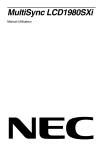
Public link updated
The public link to your chat has been updated.